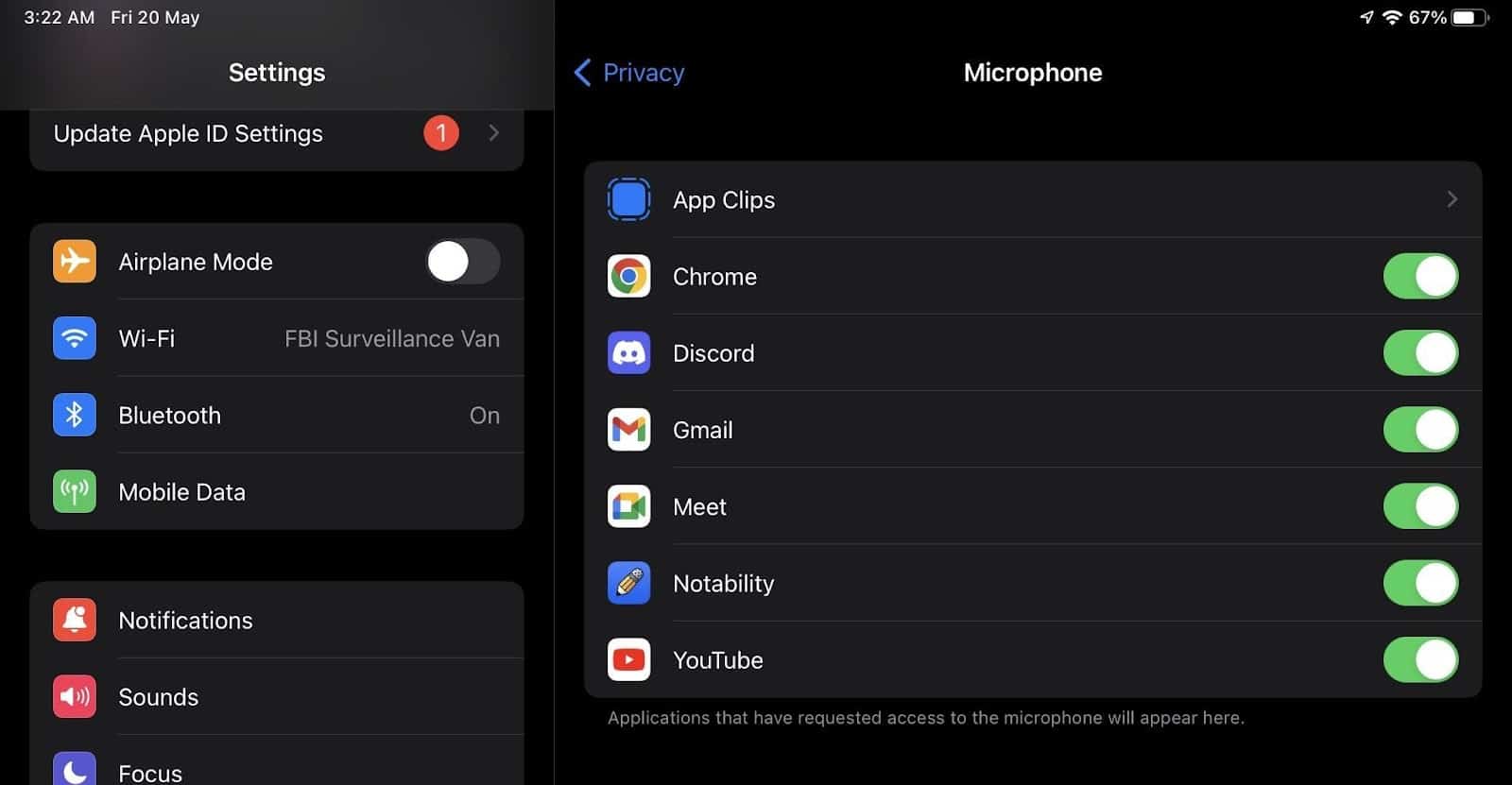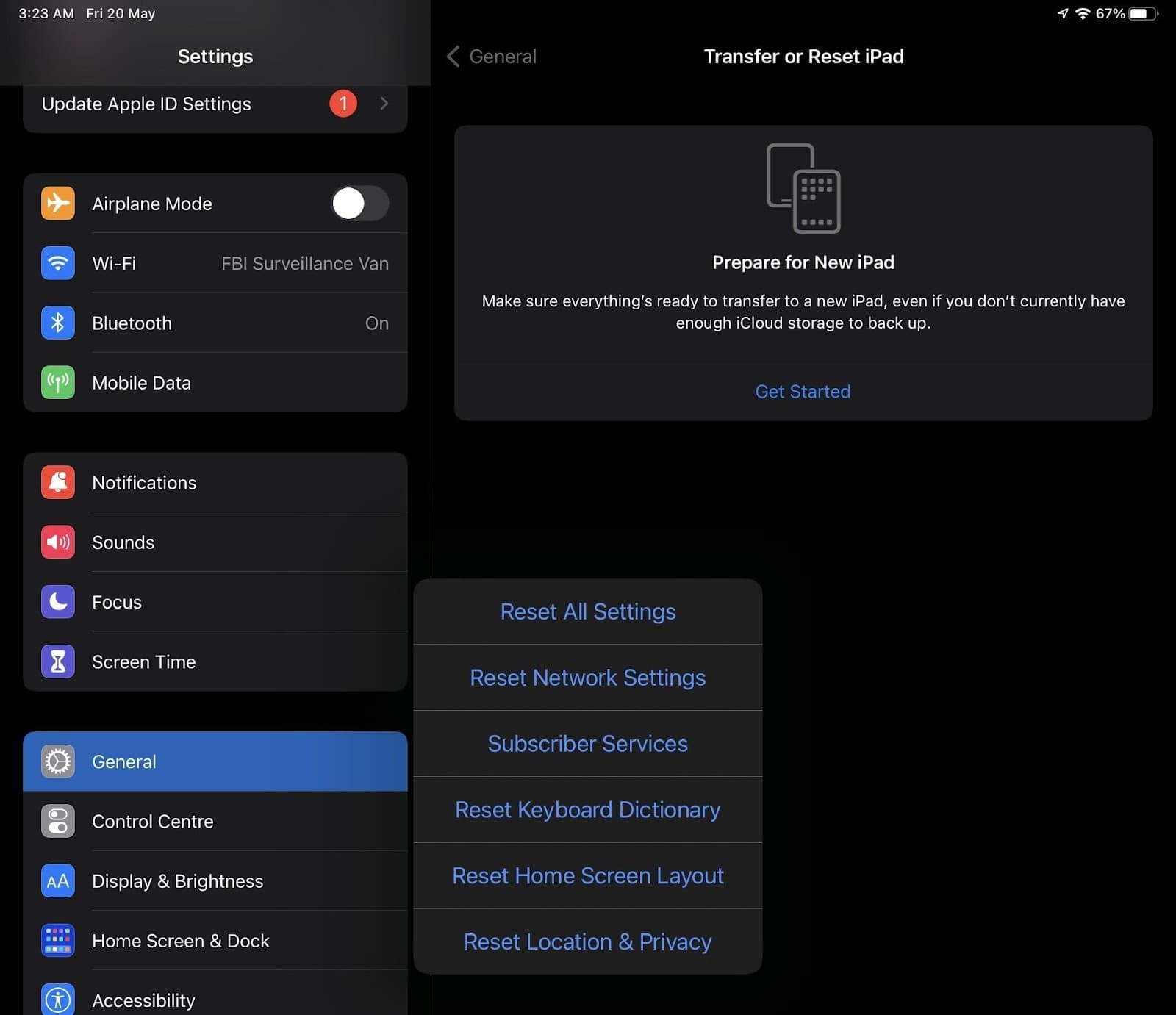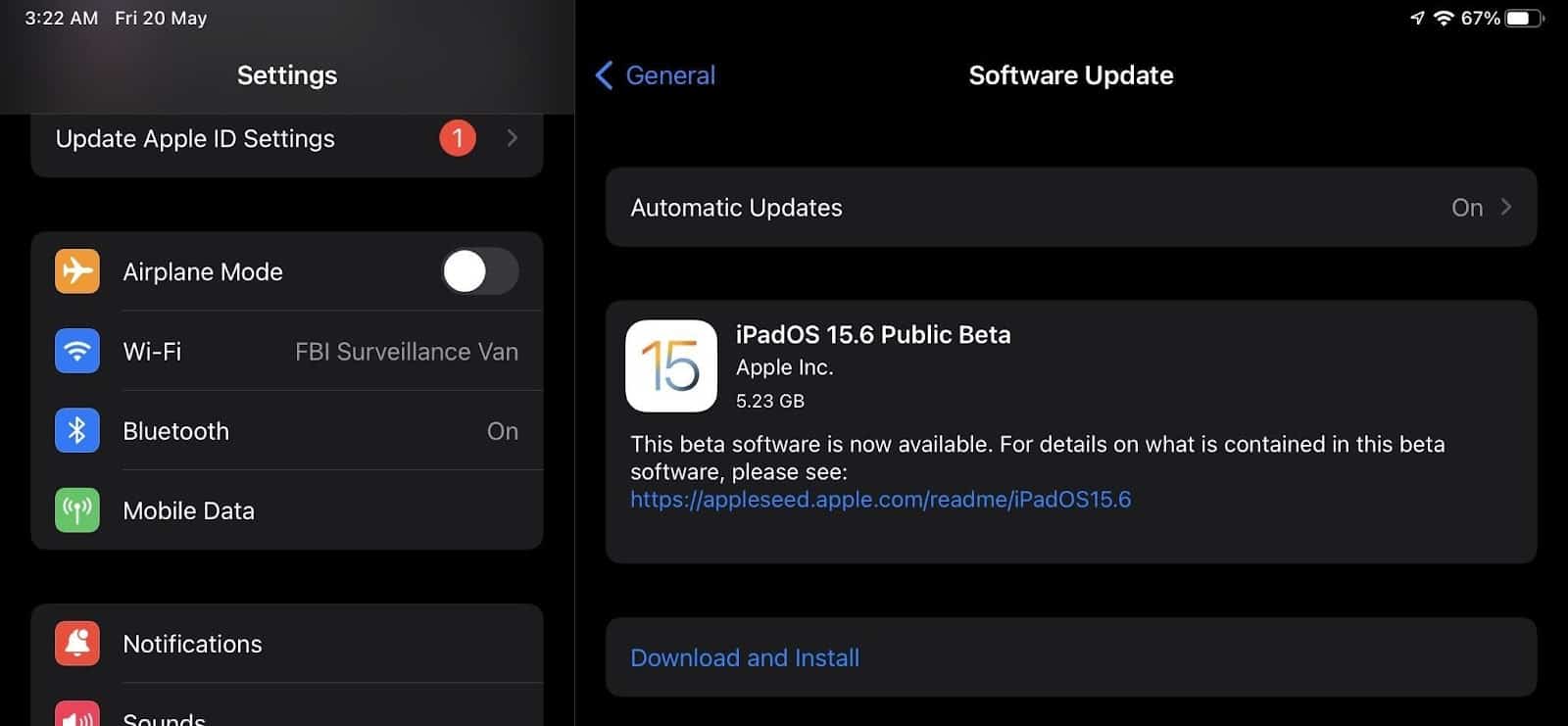Как включить микрофон на iPad (шаг за шагом)

Микрофон в iPad — неотъемлемая часть вашего повседневного опыта. От совещаний до видеозвонков вы не можете прожить без него ни минуты. Однако с учетом сказанного включение микрофона на вашем iPad может быть немного сложнее, чем вы думали изначально.
Чтобы включить микрофон iPad, перейдите в «Настройки». Затем перейдите в «Конфиденциальность» > «Микрофон» и нажмите на приложение, для которого вы хотите включить микрофон.
В этой статье мы рассмотрим все различные причины, по которым ваш микрофон iPad может не включаться, а также общие шаги по устранению неполадок, которые вы можете использовать, чтобы исправить именно это.
Осмотрите свой микрофон
Перво-наперво, прежде чем мы перейдем к исправлениям, связанным с программным обеспечением, нам нужно убедиться, что в микрофоне вашего iPad нет помех или блокировки. Для этого взгляните на отверстие микрофона и убедитесь, что ему не мешают какие-либо физические объекты.
После этого возьмите ватную палочку и аккуратно очистите микрофон. Делать нет используйте предмет для влажной/влажной уборки, особенно со старым iPad, так как гидроизоляция может быть уже не такой эластичной.
Проверьте наличие проблем с оборудованием
В iPad есть два разных микрофона, предназначенных для разных случаев. Если один из них не работает в приложении, есть вероятность, что аппаратная проблема связана только с этим одним модулем. Вот как вы можете это проверить:
- Откройте приложение «Камера» на iPad.
- Теперь откройте фронтальную камеру и говорите в верхней части iPad (над камерой).
- Теперь переключите видео на заднюю камеру и говорите под нормальным углом.
- Если вы четко слышите свой голос в обеих ситуациях, оба ваших микрофона работают отлично, и с вашим микрофоном нет проблем, связанных с аппаратным обеспечением.
Проверьте свои разрешения
Если вы когда-либо ранее отказывали в разрешениях приложению, велика вероятность того, что это является причиной того, что ваш микрофон не работает с этим конкретным приложением. Особенно это касается сторонних приложений.
Часто, открывая новое приложение в первый раз, мы пропускаем большую часть всплывающих окон и в конечном итоге принимаем/отклоняем разрешения для приложений, которые мешают нашему рабочему процессу.
- Откройте приложение «Настройки» на iPad.
- Перейдите в «Конфиденциальность» и прокрутите вниз до «Микрофон».

- Оказавшись там, включите микрофон в приложении, в котором вы хотите его использовать.
Если приложение, для которого требуется микрофон, не указано в настройках, убедитесь, что вы его установили и открыли. В этом случае вам необходимо связаться с разработчиком приложения, так как ошибка находится на их стороне.
Проверьте режим застрявших наушников
Раздражающая ошибка, которую многие видели на iPad, — это зависание устройства в «Режиме наушников». вроде бы без причины. С его помощью ваше устройство предполагает, что к нему подключен внешний микрофон, и поэтому отключает внутренний микрофон.
Поскольку на самом деле это не так, вы в конечном итоге не получаете звука на своем iPad. Вот несколько способов решить эту проблему:
- Очистите разъем для наушников/молнии вашего iPad.
Перезагрузите iPad.
- Переключите режим полета «ВКЛ» и «ВЫКЛ».
- Переключите Bluetooth «ВКЛ» и «ВЫКЛ».
Сбросьте свой iPad.
Если даже после сброса на вашем iPad все еще есть значок наушников в правом верхнем углу, есть большая вероятность, что в порт для наушников / молнии застрял какой-то предмет. Чтобы исправить это, вам нужно проконсультироваться с техническим специалистом.
Сбросить настройки
К счастью, если микрофон вашего iPad не включается, полная перезагрузка — это не тот путь, по которому вам нужно идти. На самом деле, программный сброс всех настроек может помочь. Вот еще один способ включить микрофон на iPad:
- Откройте приложение «Настройки» на iPad.
- Теперь перейдите в «Основные»> «Сброс»> «Сбросить все настройки».

- При появлении запроса следуйте инструкциям на экране.
Сбросив настройки iPad, вы не потеряете личную информацию, данные приложений, фотографии и т. д. Однако вы делать в конечном итоге потеряете все изменения, которые вы внесли в свой iPad с точки зрения настроек.
Обновите свой iPad
Наконец, есть вероятность, что микрофон вашего iPad не включается из-за программной ошибки. Хотя редко, это может случиться. Чтобы это исправить, лучше всего обновить iPadOS до последней версии. Вот как это сделать:
- Откройте приложение «Настройки» на iPad.
- Оказавшись там, перейдите в «Основные»> «Обновление программного обеспечения».

- Теперь пусть ваш iPad проверяет наличие обновлений.
- Если они есть, установите их немедленно.
Если вы уверены, что причина, по которой ваш микрофон не работает, связана исключительно с ошибкой, связанной с программным обеспечением, возможно, стоит присоединиться к Программа общедоступной бета-версии iPadOS. С его помощью вы получите доступ к новым выпускам, которые обычно устраняют предыдущие ошибки.
Резюме
Со всеми этими исправлениями микрофон вашего iPad заработает в кратчайшие сроки! При этом убедитесь, что вы включили микрофон только для приложений, которым вы доверяете. И принудительно закройте эти приложения, как только вы закончите использовать приложение.